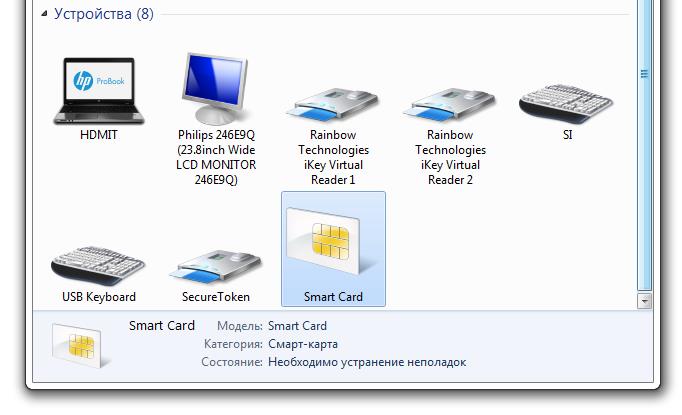Токены ТОВ «АВТОР» 337 серии представляют собой смарт-карты с пластиковым или металлическим разъемом:
- SecureToken 337M - с пластиковым USB разъемом.
- SecureToken 337К – с металлическим.
- Crypto Cart 337 – она отличается только форм-фактором, для работы с ней нужен дополнительно контактный считыватель.
Модели отличаются только разъемом и форм-фактором, технические характеристики и функционал полностью идентичны.
SecureToken 337 серии поддерживают работу с такими ОС: Windows, Linux, MacOS, Android.
Для работы с операционными системами начиная с Windows 7 (Windows 8, 10, Server 2008) и выше не требуются никакие дополнительные драйвера, они уже добавлены в систему по умолчанию.
Для работы в Windows XP необходимо дополнительно скачать CCID драйвер с нашего сайта – скачать
Обратите внимание! Токен - это не флешка, он не определяется, как съемный носитель, его не видно в «Мой Компютер» как устройство. Единственное место, где пользователь может его обнаружить, чтобы убедится, что компьютер определил токен – это перечень Устройств и принтеров. Для этого нажмите кнопку «Пуск» – «Устройства и принтеры». В списке наряду с принтерами вы увидите устройство «Смарткарта» (рис. 1).
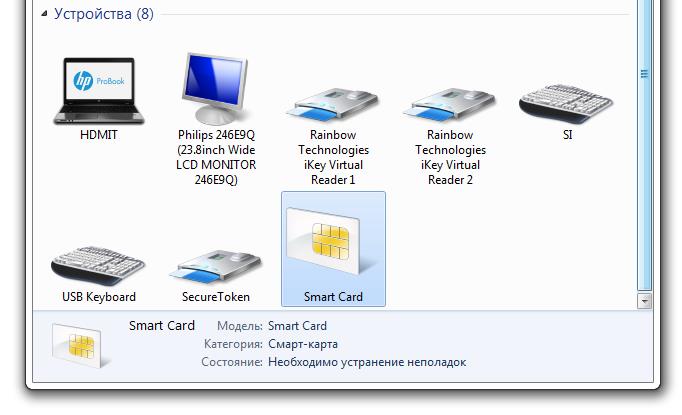
Рис. 1
Этого достаточно, что бы убедиться, что ваш ПК правильно определил и установил токен. Также токен можно увидеть в перечне оборудования в консоли управления под именем «Смарт-карта», если вы обладаете правами администратора. Если при подключении токена вы не обнаружили устройства ни в списке «Устройства и принтеры» ни в перечне оборудования, то проверьте запущена ли «Служба смарт-карт» в консоли управления. Если это не помогло, обновите драйвера USB портов и проверьте их работоспособность.
Перед началом работы с токеном необходимо изменить его пароль по умолчанию на свой. Для этого необходимо воспользоваться утилитой AVpinTool - скачать
Как пользоваться утилитой AvPinTool
1. Запустив утилиту
2. В выпадающем списке выберите токен, который подключен в данный момент. В окне ниже вы увидите основную информацию о нем и о его состоянии (рис. 2).
Рис. 2
3. Нажмите кнопку «Изменить ПИН-код»
4. Введите пароль по умолчанию 12345678, а так же свой новый пароль, подтверждение нового пароля, и нажмите «Изменить». Введенный ПИН-код должен содержать от 4 до 8 символов. Можно использовать цифры или латинские буквы, но нельзя использовать ПИН-код по умолчанию (Рис. 3).
5. Хорошо запомните свой новый пароль. При 7 неправильных попытках ввода пароля токен блокируется, и все ключи, хранящиеся на нем, уничтожаются. Количество оставшихся попыток ввода пароля можно увидеть в окне состояния токена в утилите AVpinTool.
Рис. 3
В случае блокировки, разблокировать токен можно в утилите AVpinTool при помощи кода разблокировки, только если он был заранее задан при форматировании. По умолчанию код разблокировки не устанавливается (в утилите AVpinTool показывается «Код разблокировки: не активен»). Если код разблокировки не установлен, или количество попыток ввода превышено, токен необходимо отформатировать и привести к заводским настройкам. Это приведет к полной потере данных на нем.
Для форматирования токена используется утилита Init337 -
скачать
Использование утилиты Init337 (рис. 4)
1. Запустите программу.
2. Укажите устройство, которое нужно инициализировать - ридер или токен.
3. Укажите желаемое название носителя (не обязательно).
4. Укажите новое значение ПИН-кода. Введенный ПИН-код должен содержать от 4 до 8 символов. Можно использовать цифры или латинские буквы, но нельзя использовать ПИН-код по умолчанию.
5. Если требуется использовать Код разблокировки - установите соответствующий флажок. Код разблокировки должен содержать от 4 до 8 цифр или латинских букв.
6. Сохраните Код разблокировки в надежном месте.
Рис. 4
7. Нажмите кнопку “Инициализировать”. Токен или карта должны быть подключены. При успешном завершении индикатор процесса дойдет до 100% и появится сообщение об успешном завершении операции (Рис. 5).
Рис. 5
Внимание! Инициализация полностью и безвозвратно уничтожает рабочие ключи пользователя. Пользуйтесь программой только для указания начального значения ПИН-кода или в случае полной блокировки карты или токена. Не используйте программу для изменения ПИН-кода - все ключи будут потеряны. Для изменения ПИН-кода без потери данных используйте утилиту AVpinTool.
|
Для форматирования токенов новой серии 338 используется утилита Init338UE (предоставляется по запросу, если вы приобрели токен SecureToken 338)
Дополнительно напоминаем! Токен - это не носитель и не флешка в привычном понимании пользователя. Это криптографический процессор, который выполняет операции подписи документов в своей защищенной памяти. На него нельзя записать ключи ЭЦП как на обычную флешку. Для того что бы получить полноценную КЭП на защищенном носителе, необходимо текущую подпись переиздать, и новую подпись сгенерировать на токене. Только сгенерированная на токене подпись считается квалифицированной, и соответствует всем нормам Украинского законодательства.
К сожалению, просто записать электронную подпись на токен или смарткарту не получится. Точнее получится – при помощи специального ПО можно экспортировать закрытый ключ из файла key6.dat или *.PSK, *.jks, но в этом случае подпись не будет считаться Квалифицированной, и подписать нею на различных площадках или в специальном ПО ничего не получится. Квалифицированной подписью считается только та подпись, закрытый и открытый ключ которой был сгенерирован на самом токене. А это значит, что для того, чтобы у вас на токене появилась подпись, её нужно издать на токене.
Самый надежный способ – это обратиться в ближайший Аккредитованный центр сертификации ключей (АЦСК) с документами. Кроме АЦСК ПриватБанка, поскольку ПриватБанк на сегодня (13.01.2021) не поддерживает работу с токенами.
Если у вас есть действительные ключи в виде файла, то не обязательно идти в АЦСК, можно перевыдать ключи со своего рабочего места.
Это зависит от вашего АЦСК. Как уже говорили, ПриватБанк не поддерживает работу с токенами, но если у вас ЭЦП от Налоговой, то вам нужно просто зайти на их сайт
https://acskidd.gov.ua/manage-certificates. В разделе «Повторное формирование сертификатов по электронному запросу» вы можете загрузить текущие ключи из файла, подписать новый договор в электронном виде, и сгенерировать новые ключи, но уже указав в качестве места хранения не файловую систему, а ваш токен (Рис. 6).
Это возможно только в том случае, если:
- Срок действия текущего ключа не закончился
- Не было изменения данных, вносимых в сертификат (Адрес, название, ФИО и т.п.)
- У вас есть действительный секретный ключ в виде файлов и вы знаете правильный пароль от него

Рис. 6
Такую же операцию можно провести, если вы пользуетесь программой MeDoc или АЦСК «Украина», «MasterKey» и другие. Для этого обратитесь в ваш АЦСК и следуйте их инструкциям.